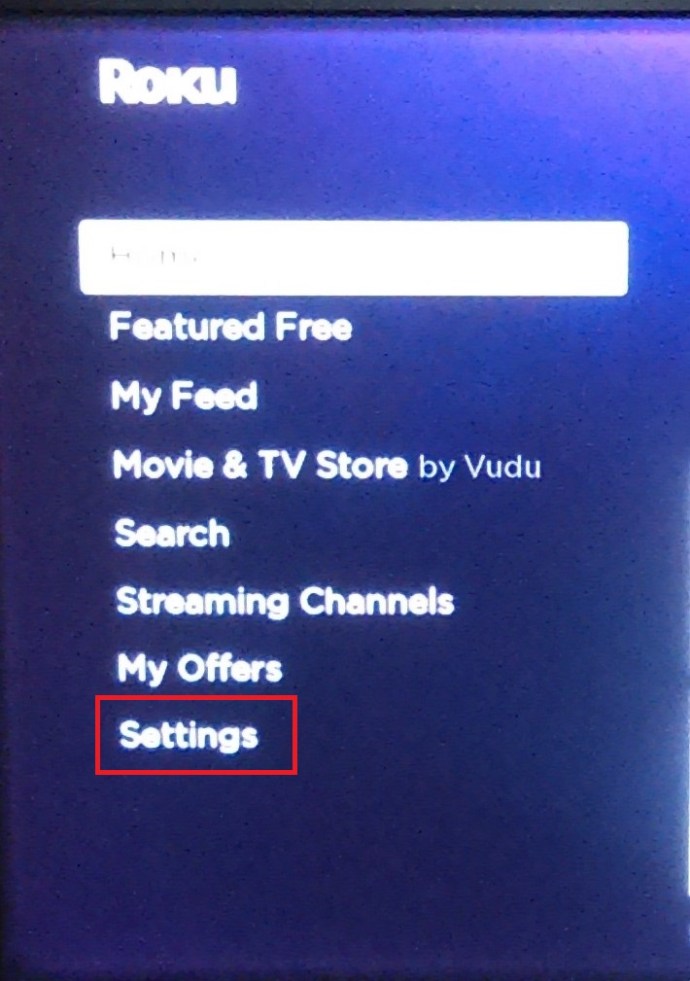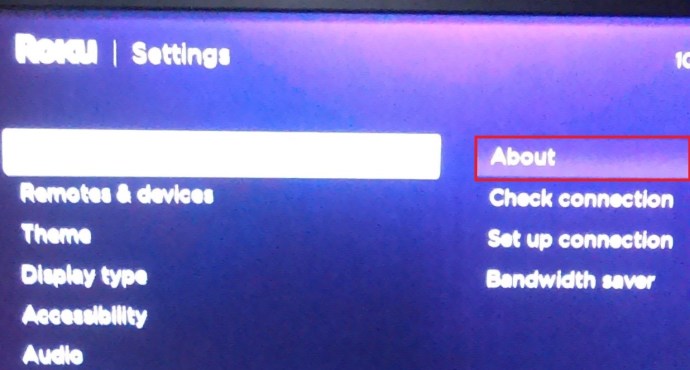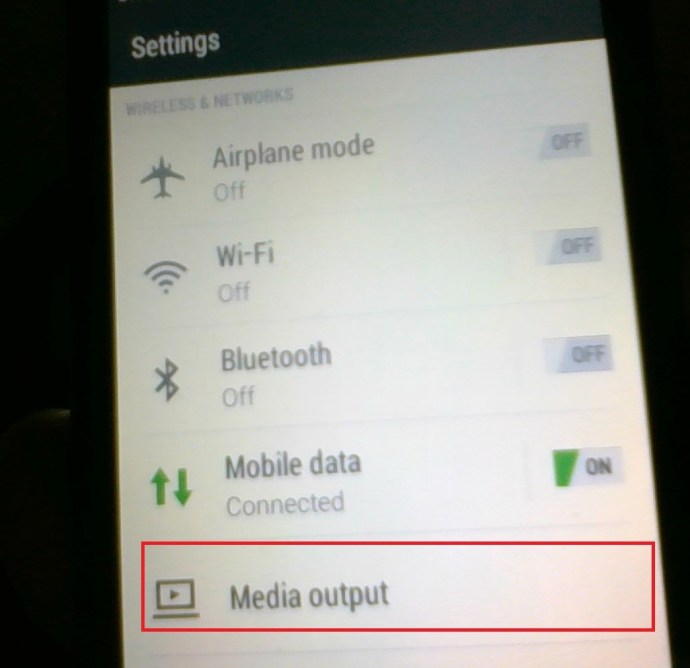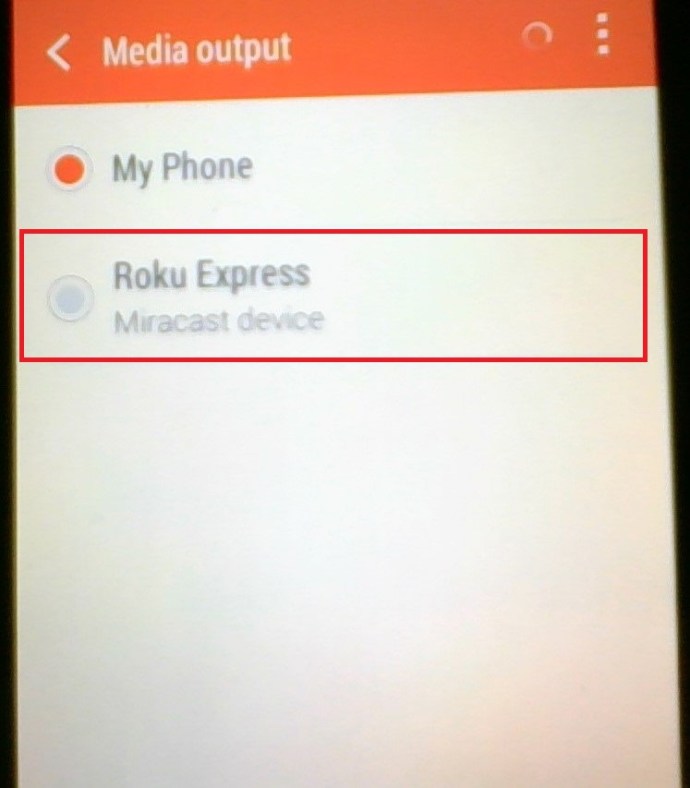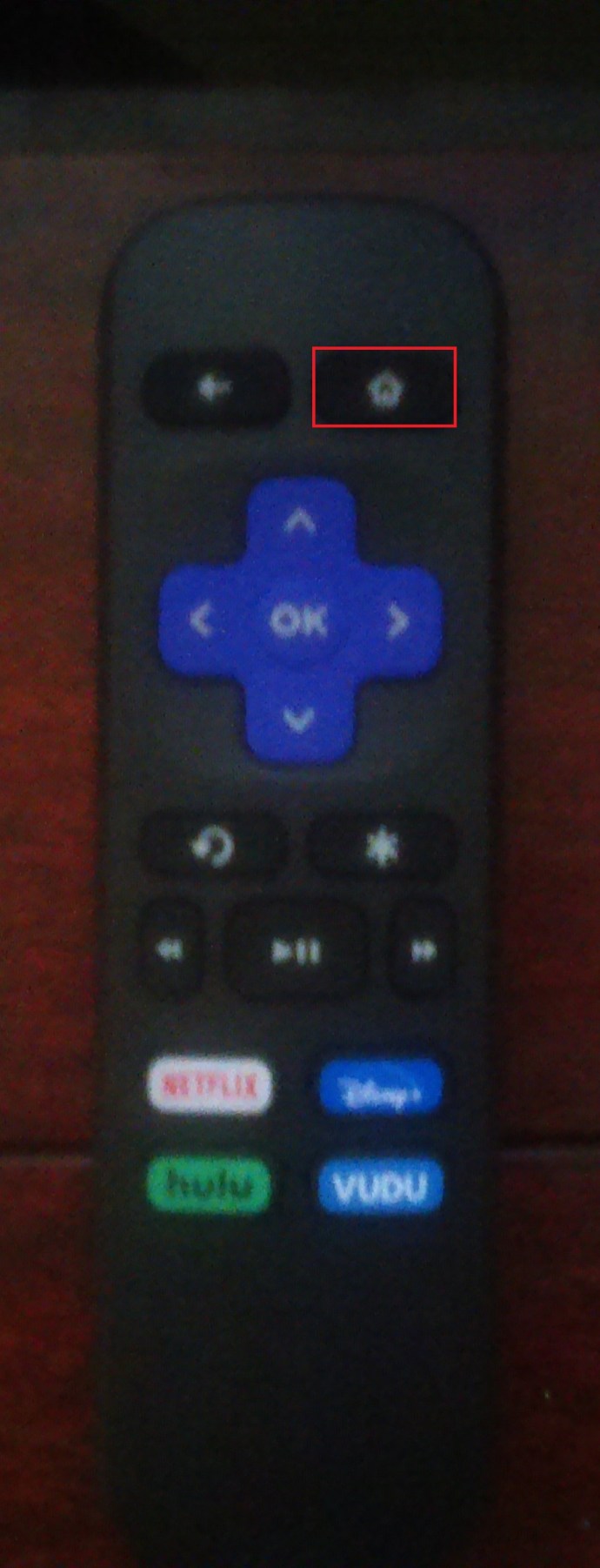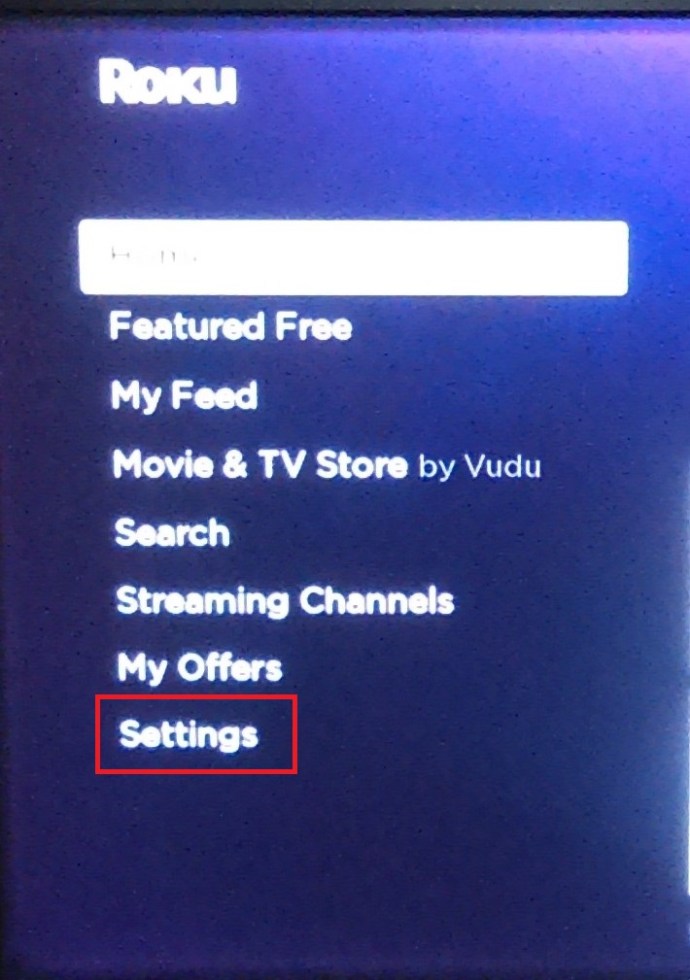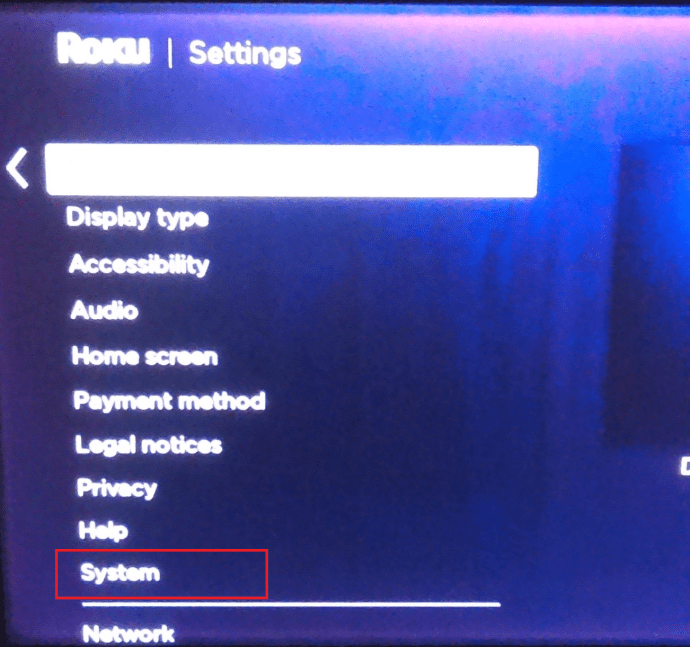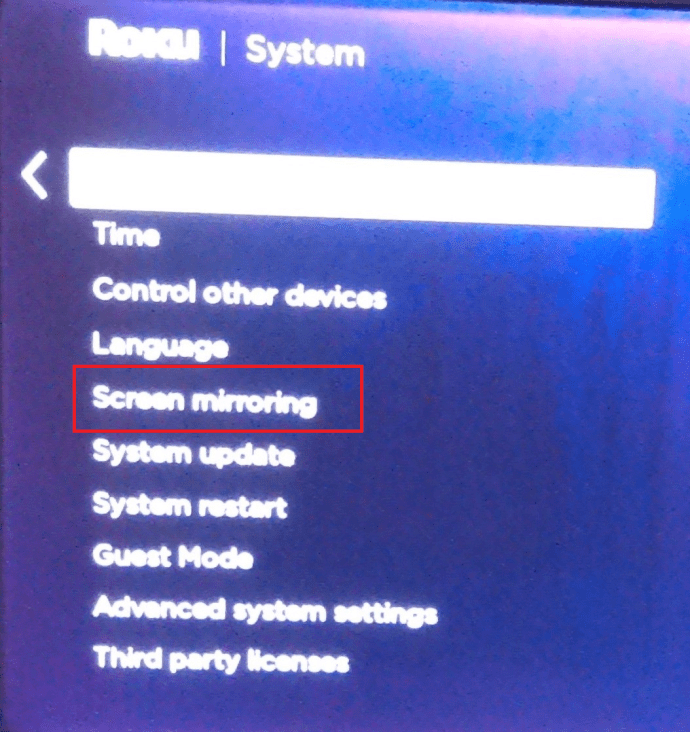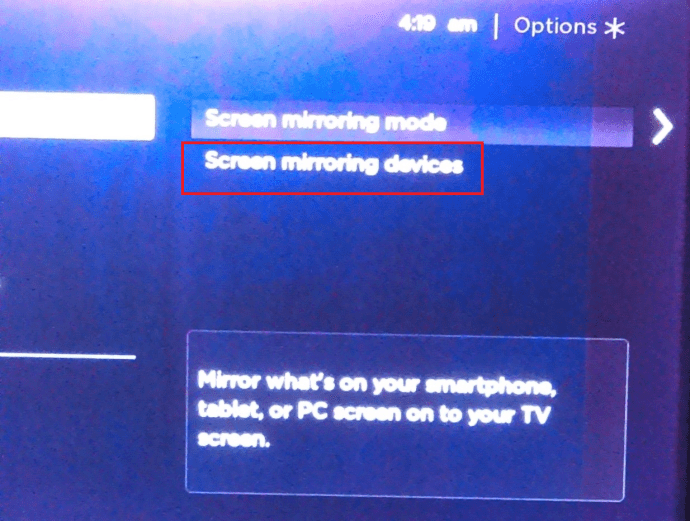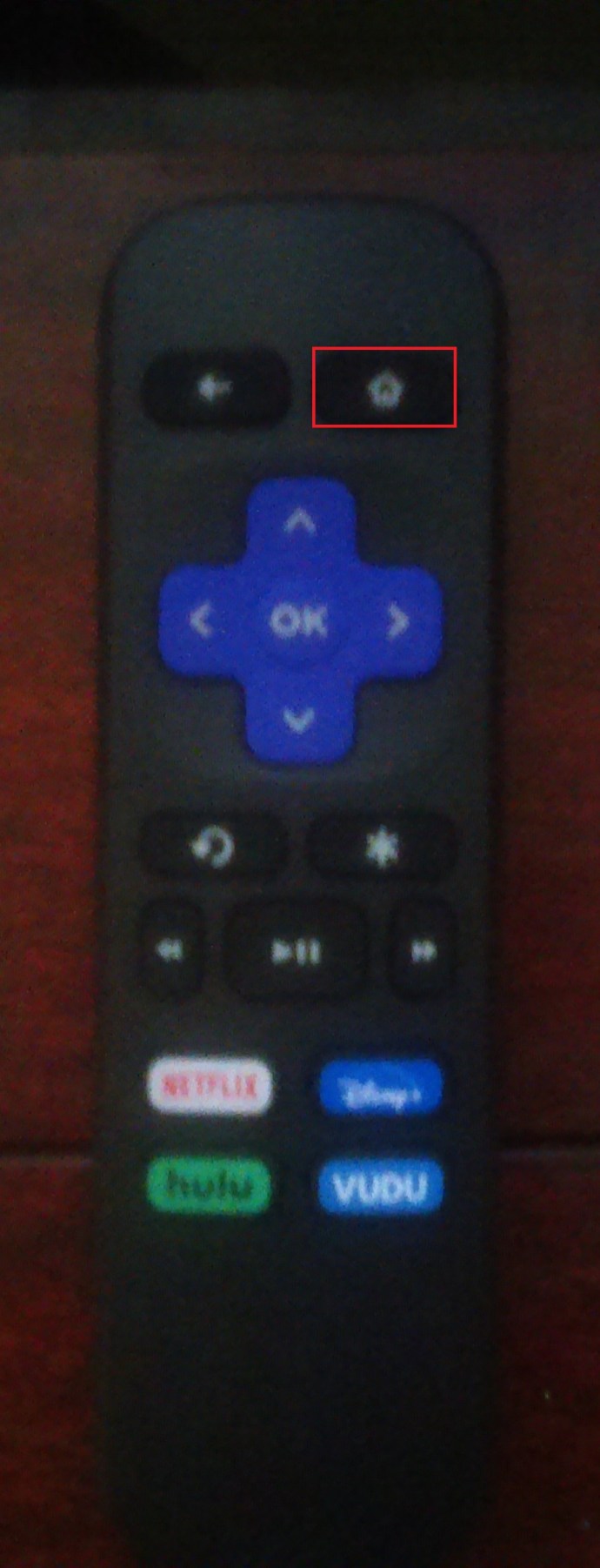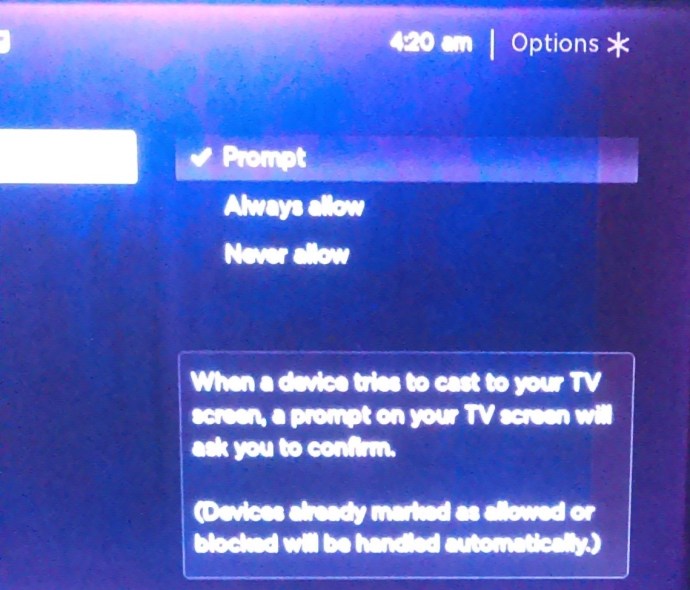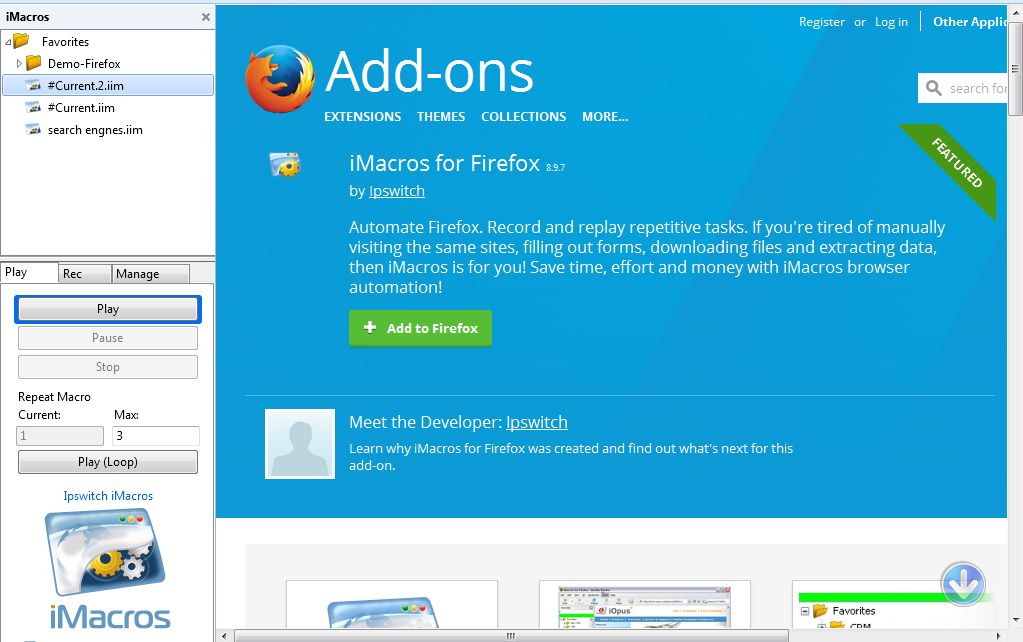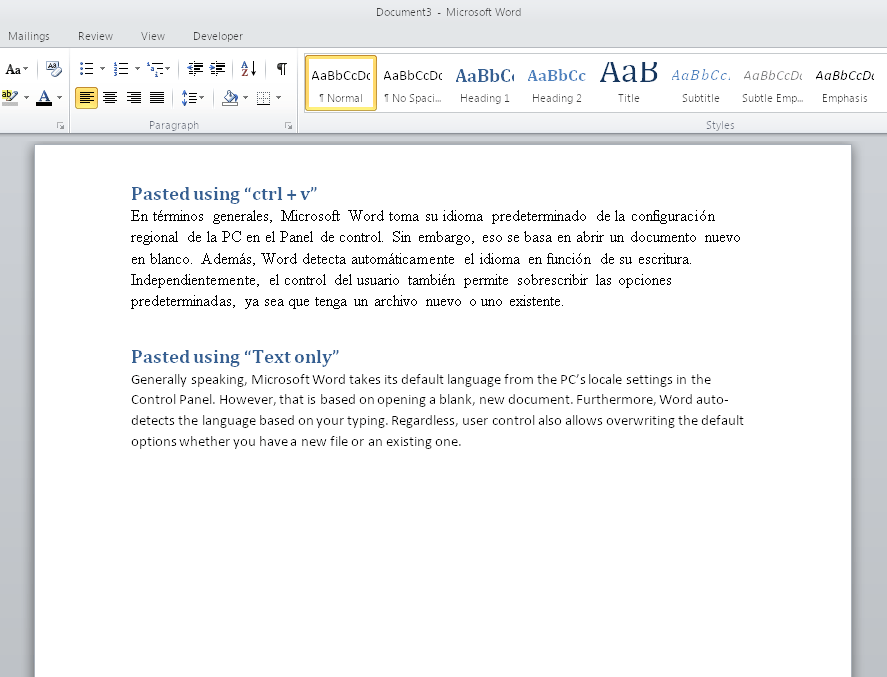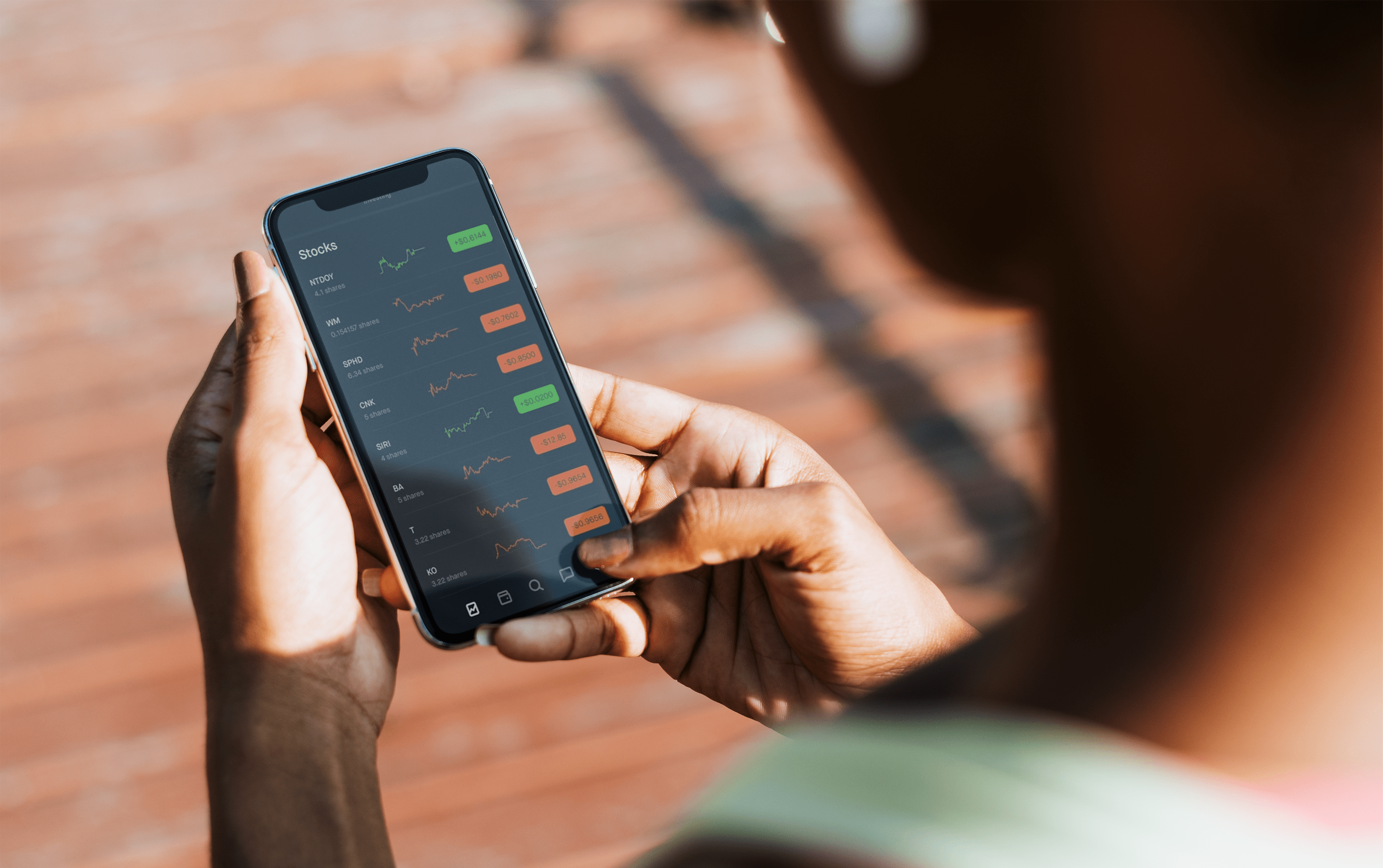Cara Cerminkan Android ke Roku
Menunjukkan gambar percutian keluarga anda boleh meletihkan jika anda semua berkumpul di layar kecil. Menonton video YouTube atau menayangkan rancangan Netflix kegemaran anda juga lebih menyeronokkan di skrin besar. Adakah anda memerlukan sekumpulan kabel untuk menyambungkan telefon anda ke TV?
Sekiranya anda mempunyai Roku, kami mendapat berita baik. Anda tidak memerlukan kabel sama sekali. Peranti Android dan Roku serasi, dan mungkin mencerminkan telefon anda ke Roku.
Cara Mengaktifkan Pencerminan ke Peranti Roku
Ciri pencerminan Roku membolehkan anda menghantar apa sahaja dari telefon Android ke TV anda secara wayarles. Anda boleh menghantar muzik, foto, video, halaman web, dan banyak lagi. Untuk memulakan, anda perlu mengaktifkan pilihan ini pada telefon pintar atau tablet anda dan sambungkannya ke Roku anda. Dalam kebanyakan kes, anda tidak perlu melakukan apa-apa untuk mengaktifkan ciri pencerminan pada peranti Roku anda, kerana ia akan berfungsi secara automatik.

Adakah Roku Anda Menyokong Pencerminan Skrin?
Sebelum anda membuat sambungan, pastikan model Roku anda menyokong pencerminan. Sebilangan besar model Roku tersedia, tetapi, misalnya, Roku Express 3700 atau Roku Express + 3710 tidak. Sekiranya anda tidak mengetahui nombor model anda, anda boleh menyemak seperti berikut:
- Pergi ke menu utama Roku anda, juga dikenali sebagai Halaman Utama, tatal ke bawah Tetapan dan pilih.
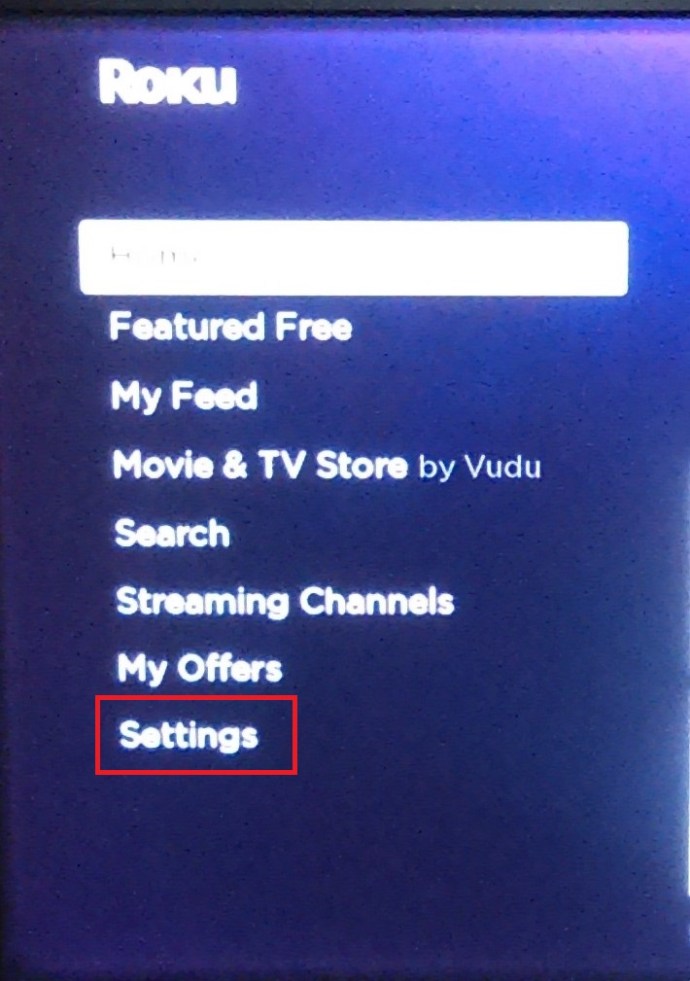
- Seterusnya, pilih Sistem> Mengenai. Anda akan melihat maklumat model di sana.
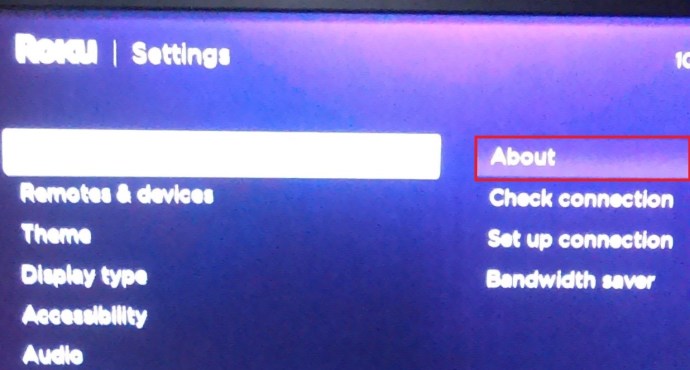
Adakah Cermin Layar Sokongan Android Anda?
Anda juga perlu mengetahui apakah OS Android anda menyokong pencerminan, seperti yang tidak dilakukan oleh semua versi. Secara amnya, kemungkinan ia berlaku sekiranya 4.4.2 atau lebih baru. Anda boleh mengetahui dengan membuka Tetapan aplikasi pada telefon anda. Tatal ke bawah untuk mencari Sistem atau Mengenai telefon dan ketik untuk melihat versi OS jika anda tidak pasti.
Jangan keliru jika anda tidak menemui ciri di bawah Screen Mirroring. Beberapa jenama tidak menggunakan kata-kata yang tepat ini. Cari beberapa variasi ini: screencasting, HTC connect, Smart View, Wireless Display, Quick Connect, dan yang serupa. Apa sahaja yang dipilih oleh pengeluar, pilihannya mesti berada dalam tetapan di bawah Paparan atau Kesambungan.
Sekiranya anda tidak dapat menemui ciri tersebut, cuba google model dan pencerminan skrin telefon anda. Anda mungkin mendapat jawapannya di laman web atau forum rasmi.

Cara Memulakan Pencerminan Skrin pada Peranti Android Anda
Berikut adalah langkah-langkah yang harus diikuti untuk mengaktifkan pencerminan skrin pada peranti Android anda:
- Pastikan Roku anda berjalan dengan betul dan anda telah memasang kemas kini yang diperlukan. Lakukan perkara yang sama untuk peranti Android anda.
- Langkah ini bergantung pada telefon pintar atau tablet anda. Cari ciri pencerminan skrin untuk mengaktifkannya - biasanya di bawah Tetapan, jadi klik untuk memulakannya.

- Sekarang, klik pada Keluaran Media, nama pada peranti anda mungkin berbeza.
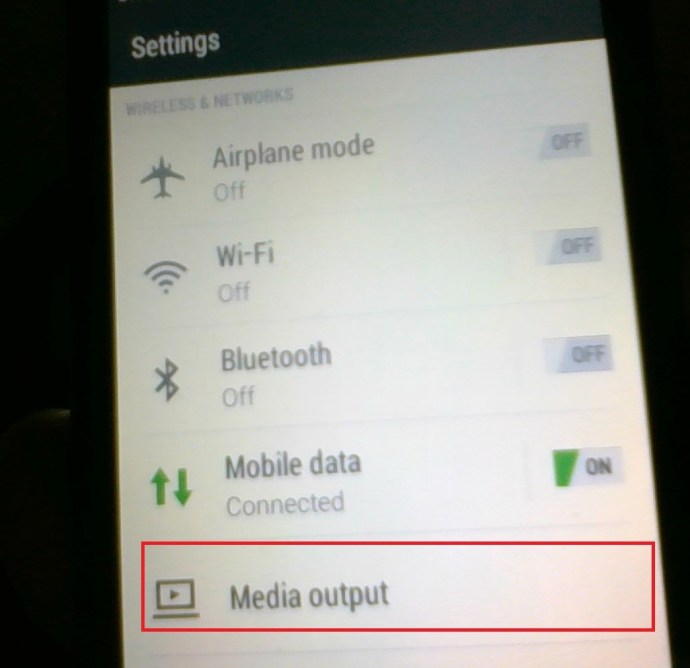
- Sekarang, pilih peranti Roku yang ingin anda streaming.
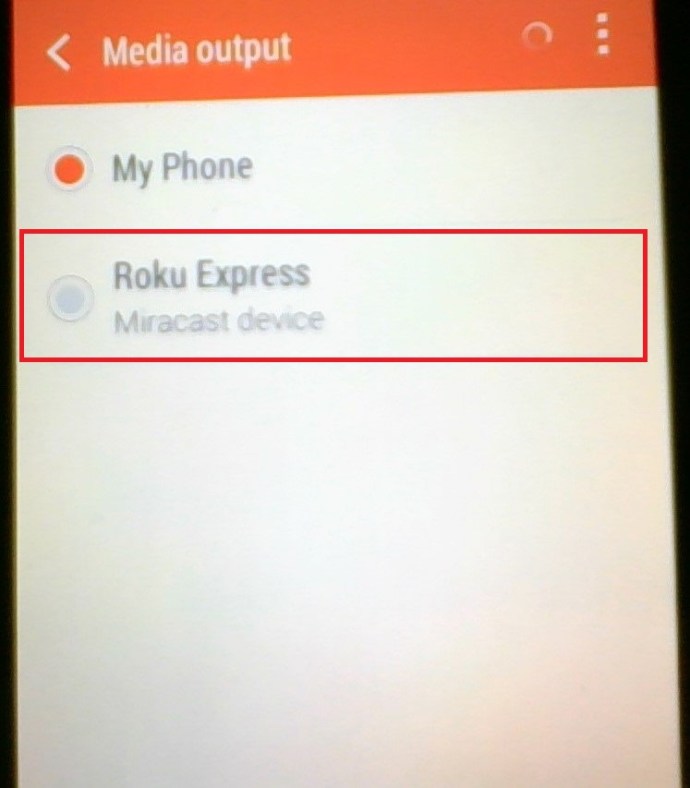
Cara Menerima Pencerminan Skrin pada Peranti Roku Anda
Sekiranya anda tidak menerima arahan untuk mencerminkan layar dari peranti Android anda setelah melakukan langkah-langkah yang disebutkan di atas, berikut adalah langkah-langkah yang harus diikuti untuk mengaktifkan pencerminan layar pada perangkat Roku anda.
- Dapatkan alat kawalan jauh Roku anda, cari Rumah butang dan tekan.
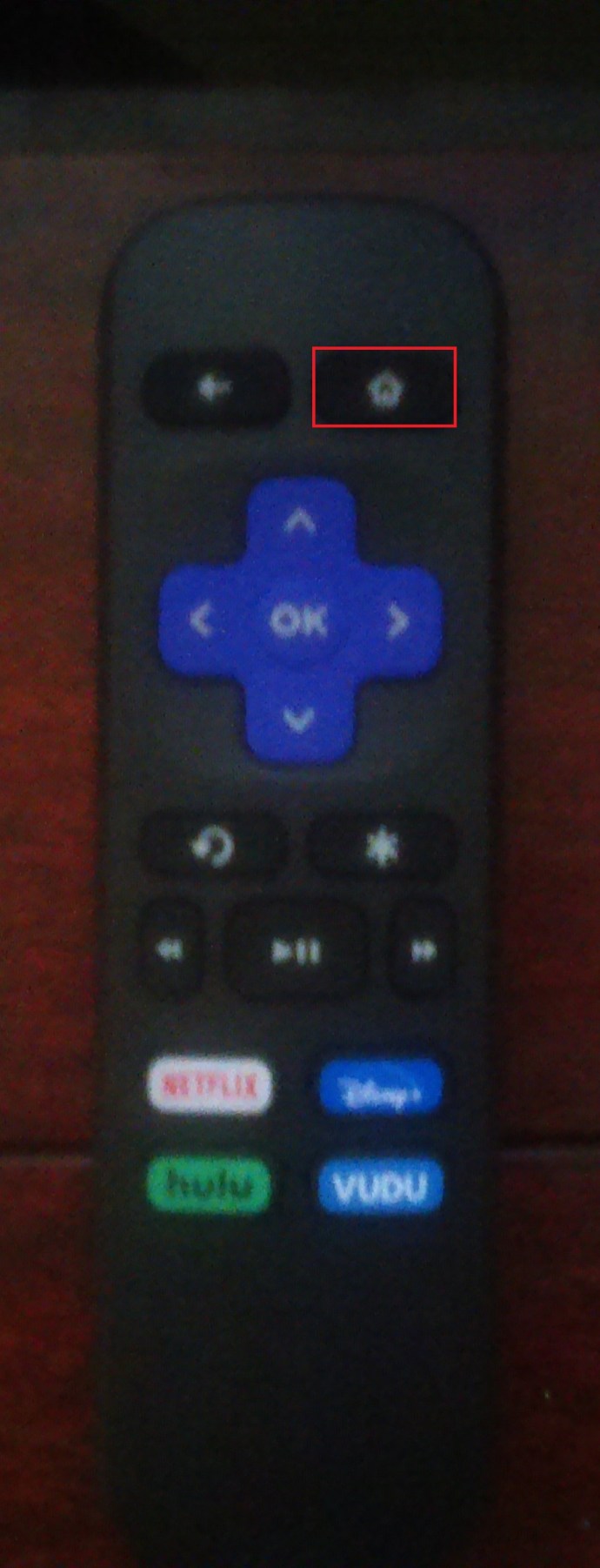
- Sekarang, tatal ke bawah dan pilih Tetapan dari menu yang anda lihat di skrin.
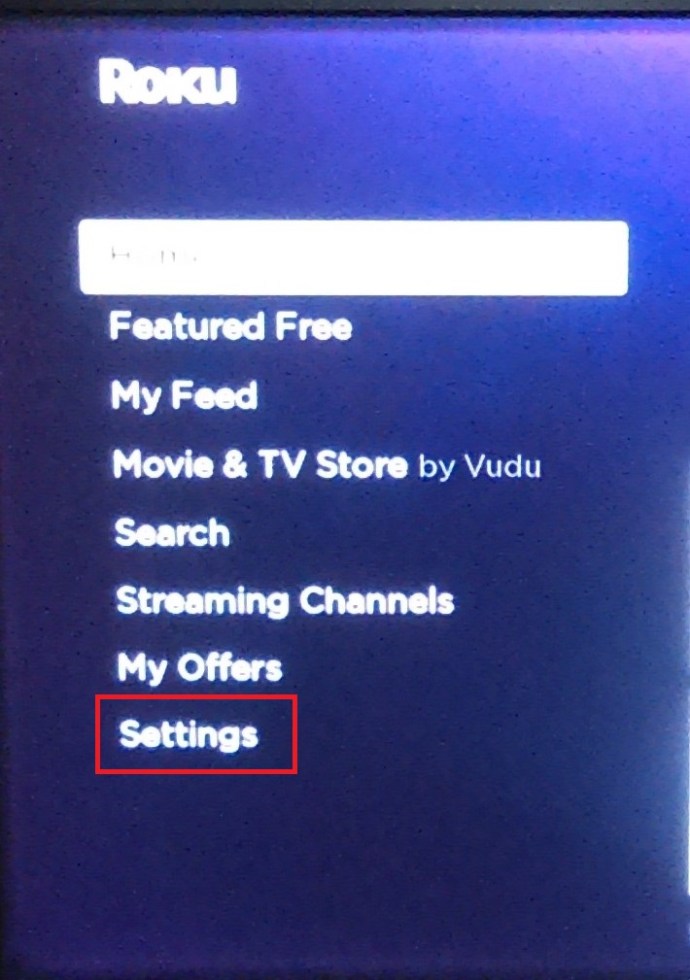
- Seterusnya, tatal ke bawah dan pilih Sistem.
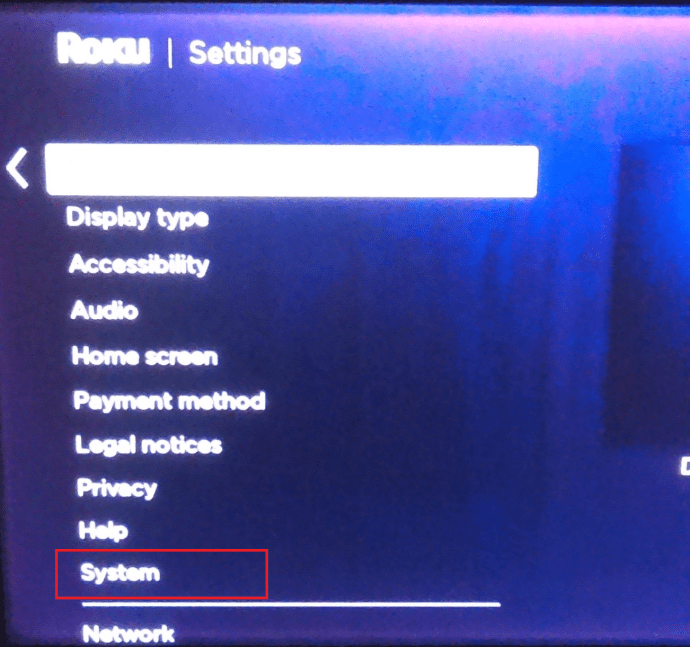
- Kemudian, tatal ke bawah dan klik Cermin skrin.
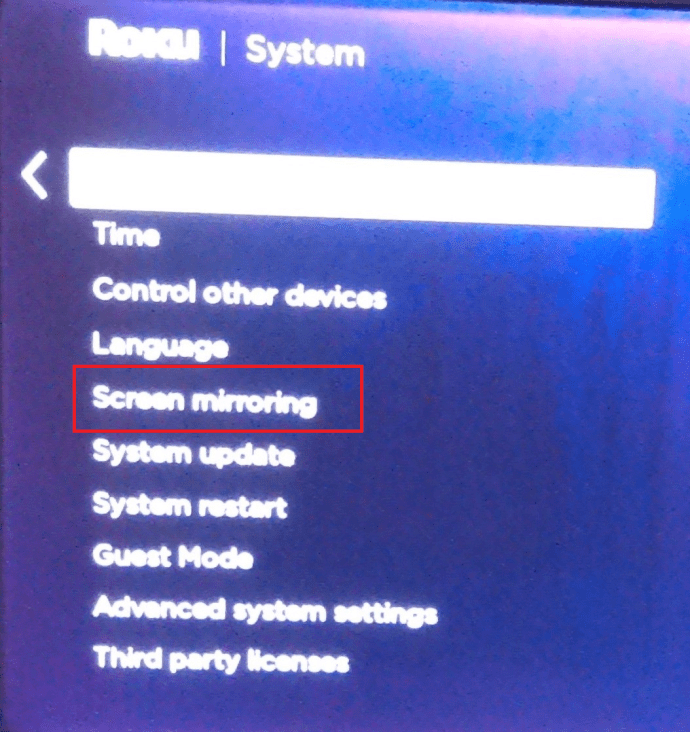
- Sekarang, klik pada Peranti Pencerminan Skrin.
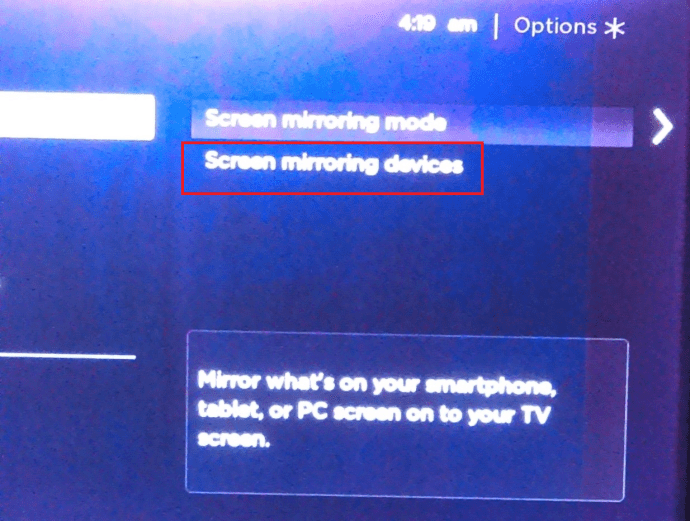
- Kemudian, lihat di bawah Peranti yang selalu dibenarkan untuk peranti Android anda, benarkan jika belum.
Tetapan Cermin Skrin Roku
Sekiranya anda ingin membuat penyesuaian pada konfigurasi pencerminan layar, ikuti arahan di bawah.
- Seperti yang disebutkan sebelumnya, ambil alat kawalan jauh Roku anda dan tekan Rumah butang.
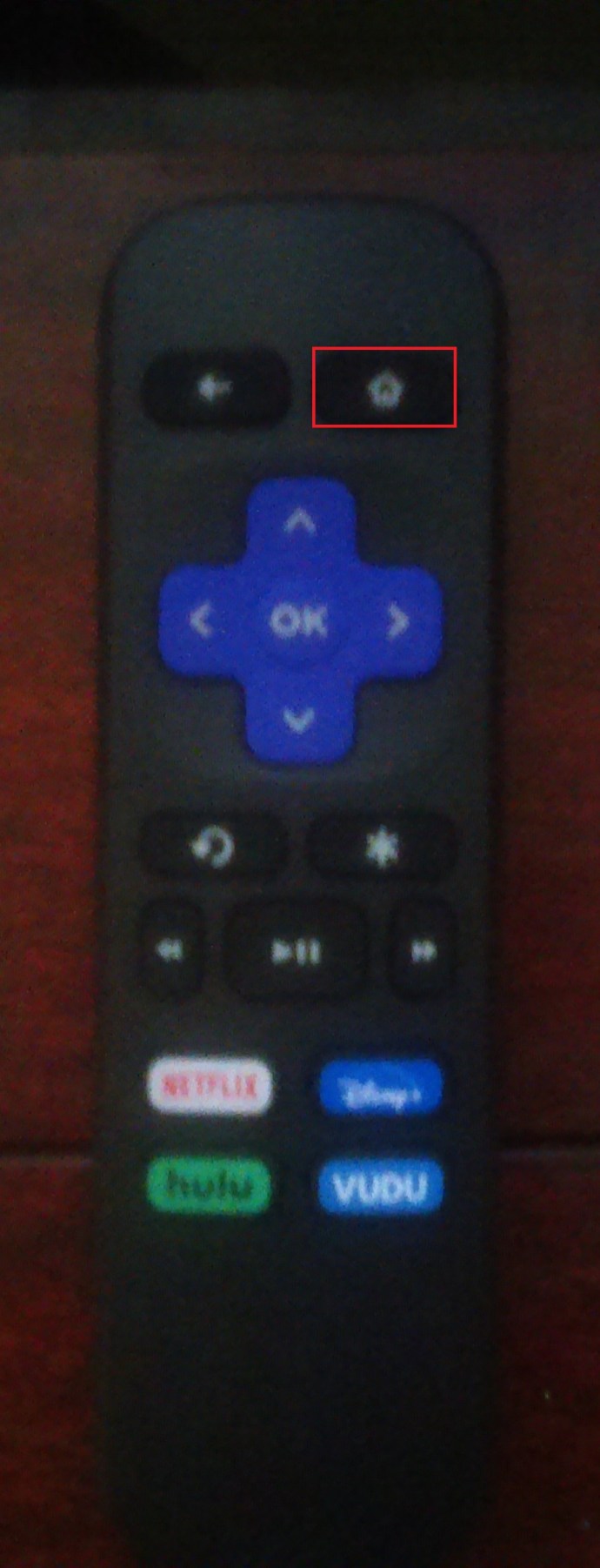
- Sekali lagi, tatal ke bawah dan pilih Tetapan dari menu yang anda lihat di skrin.
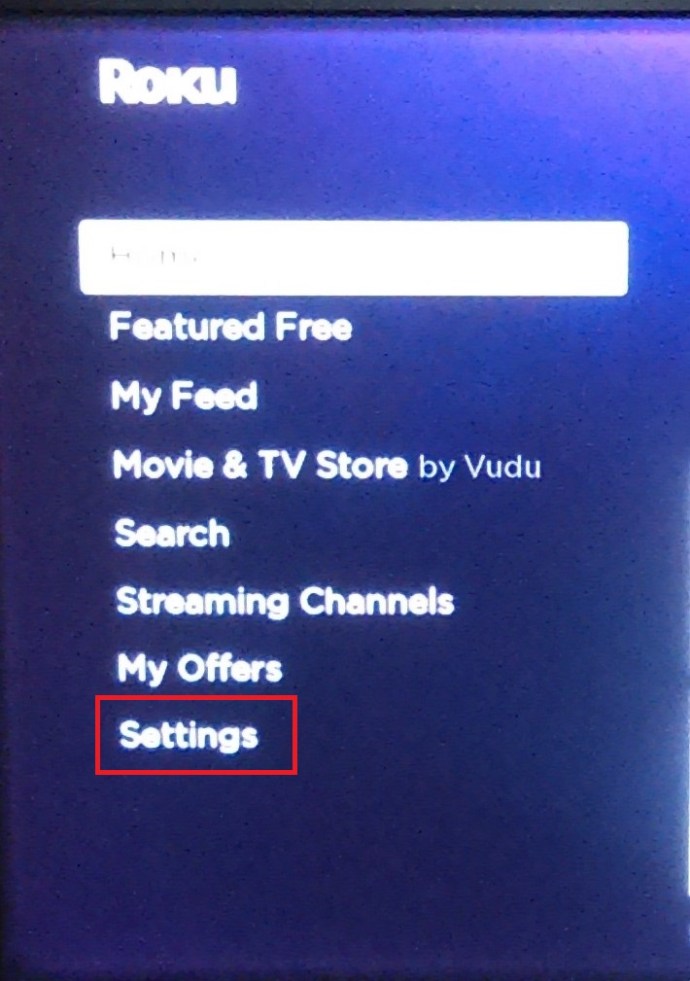
- Seperti yang dinyatakan di atas, tatal ke bawah dan pilih Sistem.
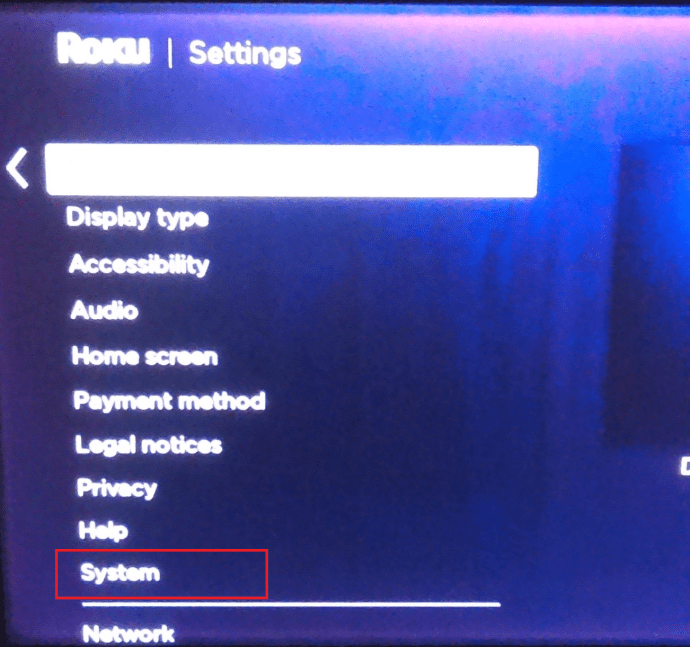
- Sekali lagi, kemudian tatal ke bawah dan pilih Cermin skrin.
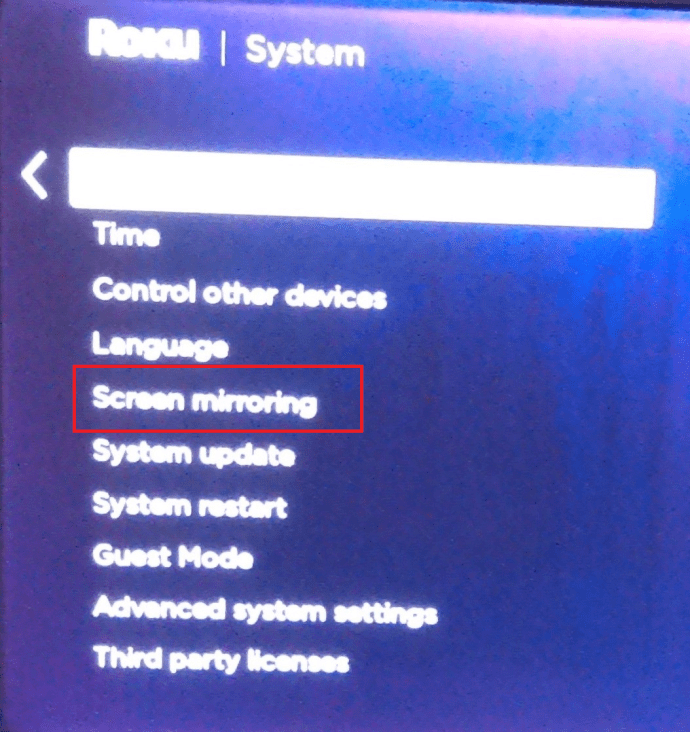
- Ikuti mod pencerminan Skrin, dan anda akan melihat tiga pilihan di sebelah kanan: Segera, Sentiasa membenarkan dan Jangan sekali-kali membenarkan. Sekiranya anda memilih Segera, anda perlu mengesahkan peranti setiap kali ia dicerminkan di skrin besar anda. Tetapan kedua membolehkan pencerminan tanpa memberitahu anda setiap kali dan yang ketiga menyekat sebarang peranti dari pencerminan.
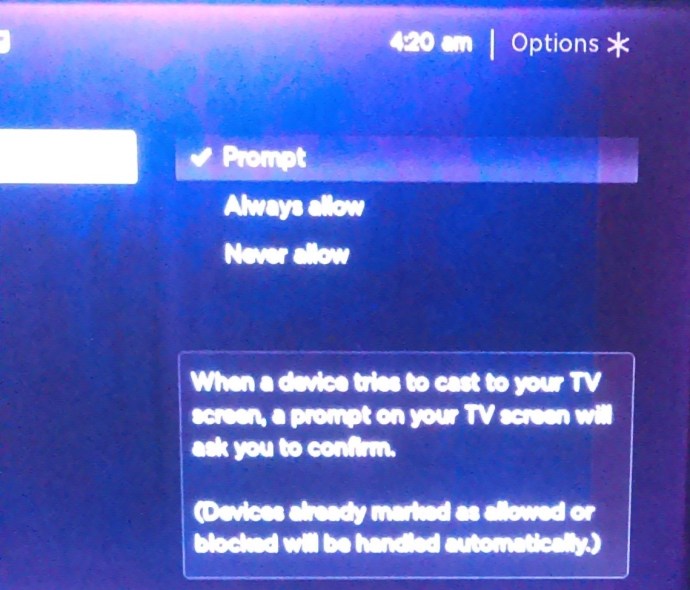
Sekiranya anda satu-satunya pengguna Roku tertentu, mungkin selamat untuk menetapkannya kepada Sentiasa membenarkan. Sekiranya anda tidak tinggal bersendirian, dapatkan Prompt.

Bukankah Mencerminkan Sama dengan Mentransmisikan?
Kami cenderung menggunakan kedua-dua istilah ini secara bergantian. Walau bagaimanapun, terdapat perbezaan antara pencerminan skrin dan penentuan skala. Kami akan menerangkan secara ringkas.
- Semasa menghantar kandungan tertentu dari telefon anda, anda boleh melakukan perkara lain tanpa kandungan terganggu. Itu bukan sesuatu yang dapat anda lakukan dengan pencerminan, kerana semua yang anda lakukan muncul di peranti yang anda cerminkan.
- Penghantaran tersedia pada peranti iOS, sementara pencerminan skrin tidak.
- Aplikasi tertentu membolehkan anda menghantar dari telefon bimbit ke TV anda. Dengan pencerminan layar, anda dapat menggunakan aplikasi apa pun, dan ia akan dipaparkan di layar besar.
- Semasa menghantar, anda boleh menggunakan alat kawalan jauh Roku untuk mengawal apa yang berlaku di TV. Untuk pencerminan, anda hanya boleh menggunakan perintah di telefon anda.
- Contohnya, semasa anda menyiarkan rancangan TV, anda hanya dapat melihat main balik di TV anda. Tetapi tidak semasa anda membuat cermin, di mana keseluruhan skrin akan ditunjukkan.
Berkongsi Tidak Pernah Lebih Mudah
Seperti yang anda lihat, anda hanya memerlukan beberapa minit untuk menyiapkan ciri pencerminan layar ke peranti Roku anda. Bagi pengguna Android, ini mempunyai beberapa kelebihan. Adakah anda ingin menunjukkan gambar percutian keluarga atau reka bentuk terkini anda? Selesai. Adakah anda ingin menghantar kandungan dari aplikasi yang tidak disokong oleh Roku? Juga dilakukan.
Apa yang akan anda cerminkan pada peranti Roku dan menonton di skrin besar? Beritahu kami di bahagian komen di bawah.